u装机win8如何一键还原系统教程
来源:www.uzhuangji.cn 发布时间:2016-02-17 10:51
电脑中毒了或者系统出了问题时,如果重装系统则很麻烦,其实win8一键还原是一个很好的修复方法,可以帮助系统重新恢复,win8如何一键还原呢?下面就给大家介绍u装机win8一键还原系统使用教程。
温馨提醒:
在进行一键还原系统之前,请一定要备份您的各个分区的重要数据到移动硬盘或者其他计算机。因为一键恢复后,个人数据会被删除。如果仅恢复系统盘C盘的话,也同样请备份其他个分区的重要数据至外部存储设备。
操作步骤:
1.将制作好的u装机u盘插入电脑,将win8系统镜像包拷贝到该u盘里,重启计算机,出现开机画面时使用快捷键引导u盘进入u装机主菜单,选择“【02】运行u装机Win8PE防蓝屏版(新电脑)”;如下图所示:
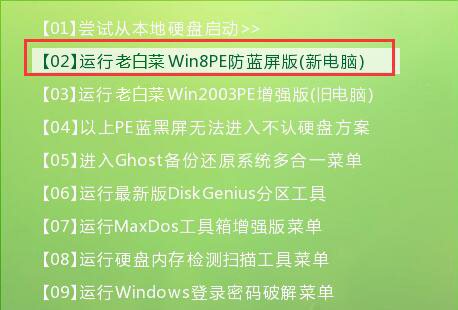
2.接着系统会自动弹出“u装机PE一键装机”工具,点击“浏览”,将u盘中的win8系统镜像包添加进来;如下图所示:
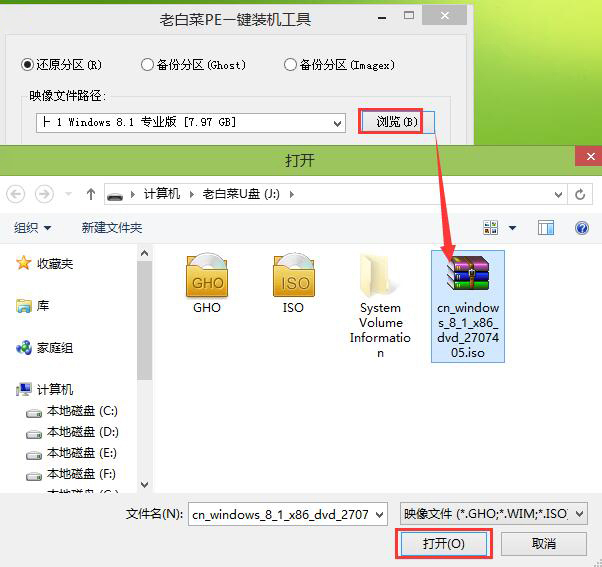
3.接着选择c盘为win8系统的安装盘,然后点击“确定”;如下图所示:
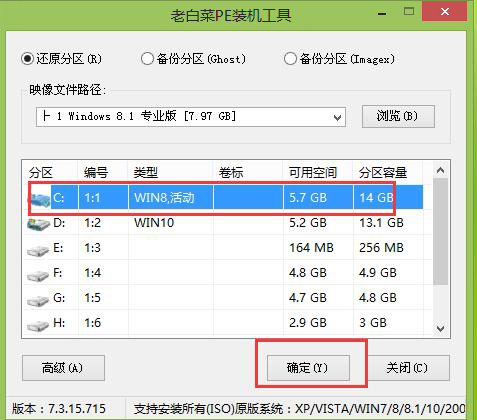
4.在弹出的还原提示窗口点击“是”。
5.接下来耐心等待系统还原过程;如下图所示:
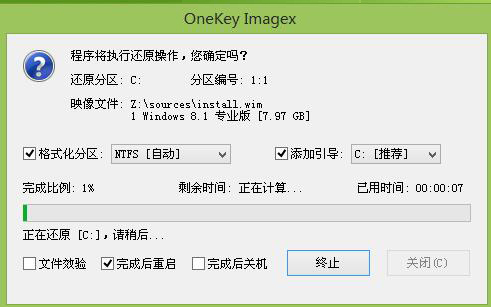
6.还原完成后系统会自动重启,过一会儿会弹出“区域和语言”界面,选择默认设置,点击“下一步”;如下图所示:
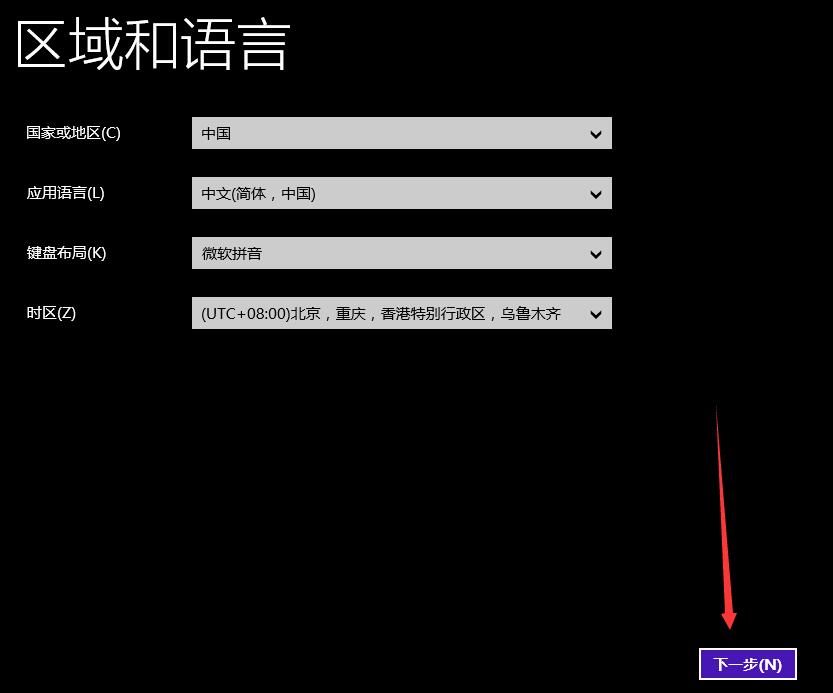
7.选择Metro界面颜色并输入电脑名称,点击“下一步”;如下图所示:
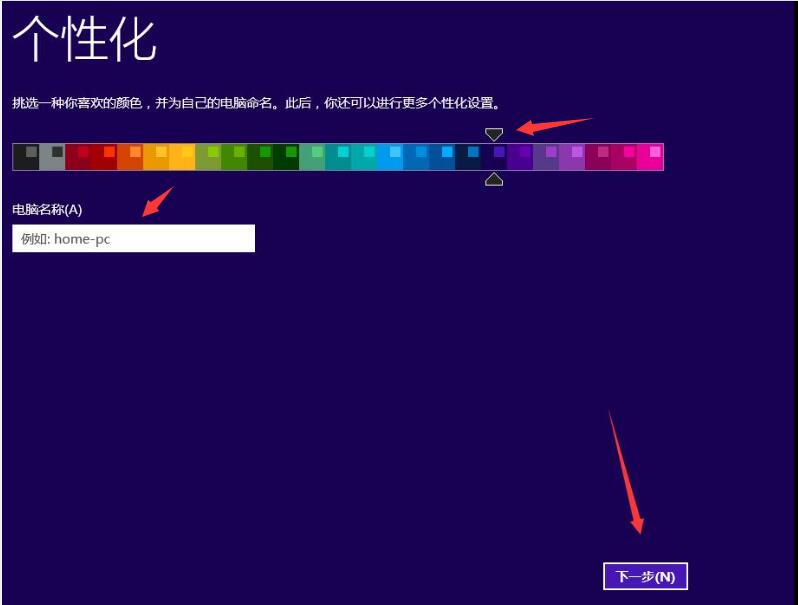
8.使用快捷设置;如下图所示:
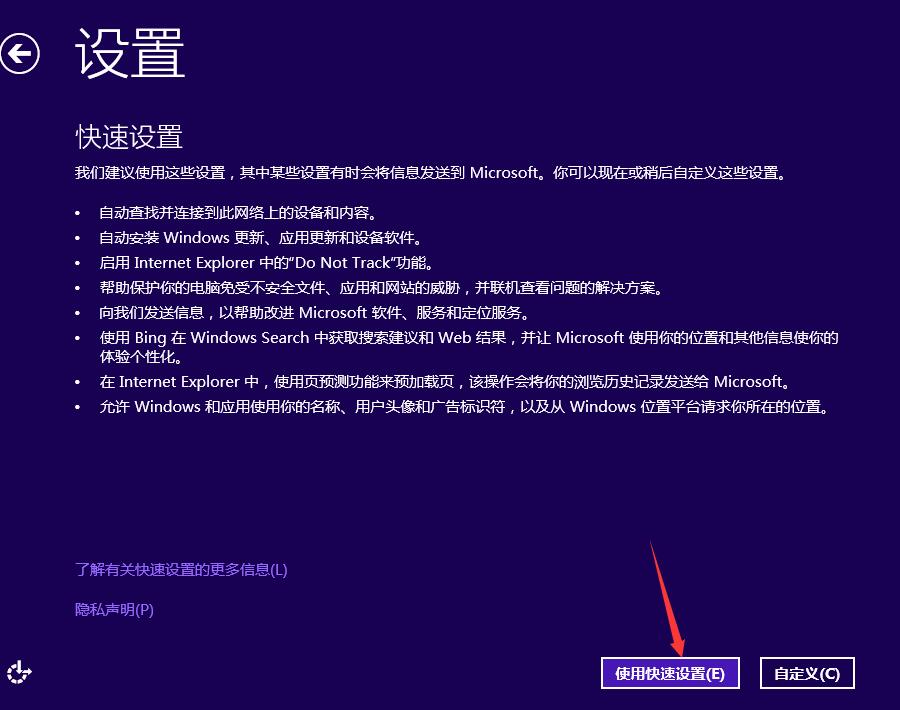
9.填写用户名,点击“完成”,之后等待几分钟后即可见到win8桌面了。
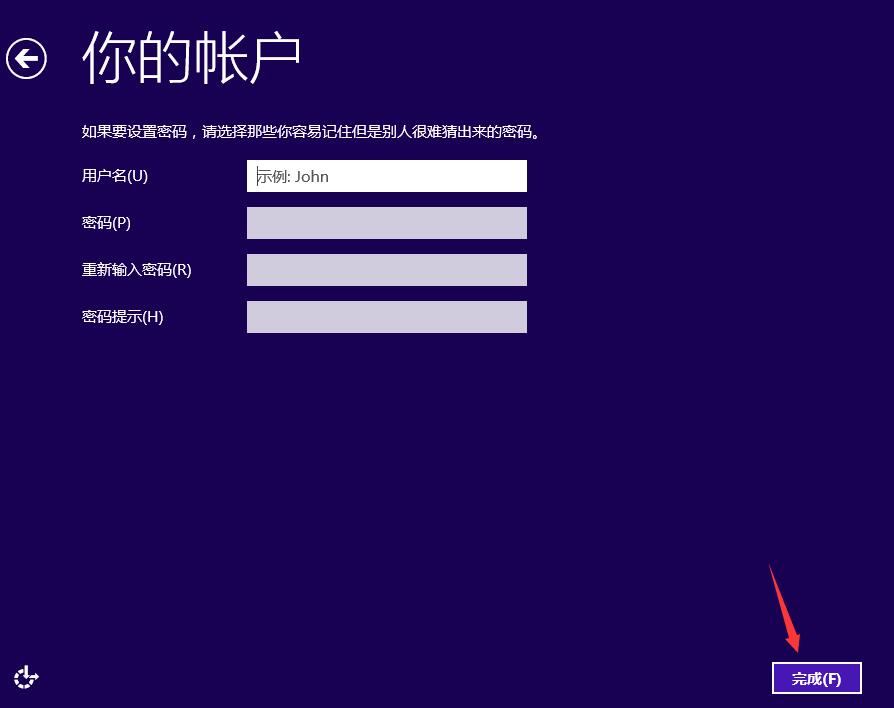
以上就是u装机win8一键还原系统教程,如果你不懂得如何进行还原系统可以参考以上u装机使用教程进行操作解决。
推荐阅读
"微星gs63 8re-001cn笔记本怎么使用u装机u盘启动盘安装win8系统"
- 三星350xaa笔记本如何使用u装机u盘启动盘安装win7系统 2021-07-30
- 惠普pavilion x360 13-u000笔记本怎么使用u装机u盘启动盘安装win7系统 2021-07-29
- 神舟优雅x5笔记本怎么使用u装机u盘启动盘安装win10系统 2021-07-29
- 惠普envy x2 12-g018nr笔记本怎么使用u装机u盘启动盘安装win8系统 2021-07-29
机械革命深海幽灵z1笔记本怎么使用u装机u盘启动盘安装win7系统
- 海尔简爱 1406w笔记本如何使用u装机u盘启动盘安装win7系统 2021-07-27
- 墨舞tx40笔记本如何使用u装机u盘启动盘安装win10系统 2021-07-27
- 联想ideapad 500s-15-ifi笔记本如何使用u装机u盘启动盘安装win8系统 2021-07-27
- 中柏ezbook s4笔记本怎么使用u装机u盘启动盘安装win10系统 2021-07-26
u装机下载
更多-
 u装机怎样一键制作u盘启动盘
u装机怎样一键制作u盘启动盘软件大小:358 MB
-
 u装机超级u盘启动制作工具UEFI版7.3下载
u装机超级u盘启动制作工具UEFI版7.3下载软件大小:490 MB
-
 u装机一键u盘装ghost XP系统详细图文教程
u装机一键u盘装ghost XP系统详细图文教程软件大小:358 MB
-
 u装机装机工具在线安装工具下载
u装机装机工具在线安装工具下载软件大小:3.03 MB










